问:请问睿因无线路由器如何修改WiFi名称和密码?从网上购买的睿因(wavlink)无线路由器用手机如何修改路由器的无线名称、密码?
答:对于睿因无线路由器来说购买途径大多是线上购买,像不少无线扩展器都是在网上购买的,推荐去睿因京东自营店了解一下【睿因京东自营店点这里】。
接下来,本站就来重点介绍一下有关睿因无线路由器修改WiFi名称和密码的详细步骤。
1、手机登录睿因路由器设置界面
因为这台路由器是自己一直在用的,所以手机如何连接WiFi、如何输入WiFi密码这里就不演示了,自行连接。
打开手机的浏览器,在浏览器地址栏输入192.168.10.1或wifi.wavlink.com,输入密码(默认是admin)进入设置后台。
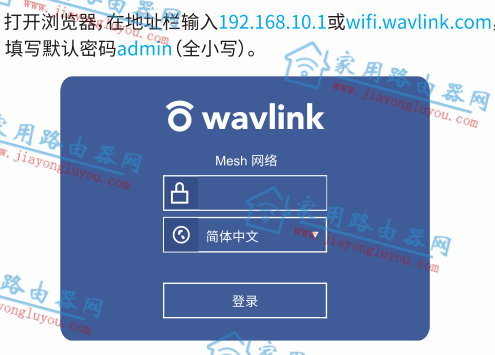
睿因路由器登录设置界面
2、找到无线设置
登录到睿因路由器设置界面后,可以看到【无线设置】选项,点击进入。
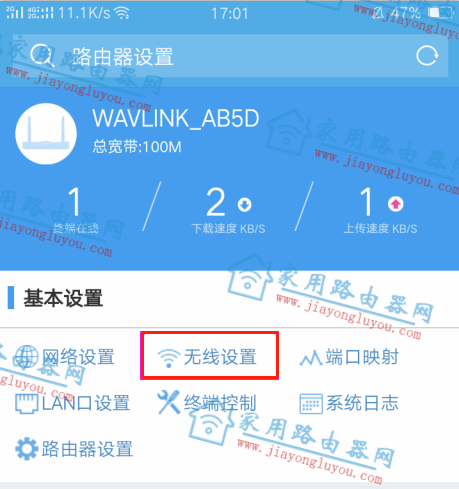
睿因路由器--无线设置
3、修改睿因路由器WiFi信息
这里以2.4G的WiFi为例,根据需要修改WiFi名称和WiFi密码。
以本站域名为例:
- 无线名称:Jiayongluyou.com
- 无线密码:www.jiayongluyou.com
修改完以后,点击确认保存,
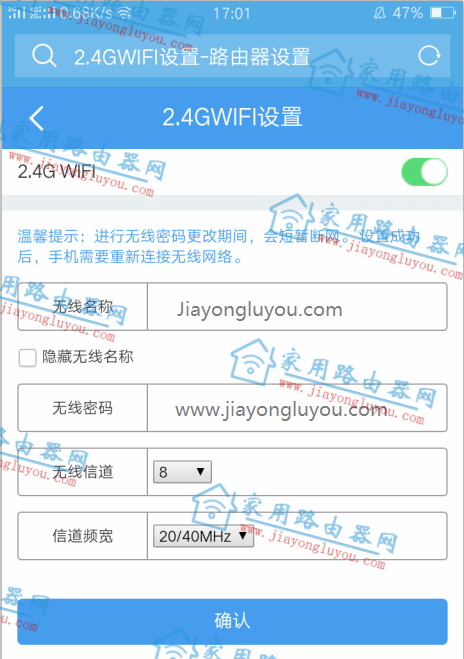
睿因路由器--修改WiFi信息
4、手机再次连接新的WiFi
无线名称被修改成了Jiayongluyou.com(2.4G)和Jiayongluyou.com(5G),手机再次搜索修改后的WiFi,点击并输入对应的WiFi密码,就可以再次正常上网了。
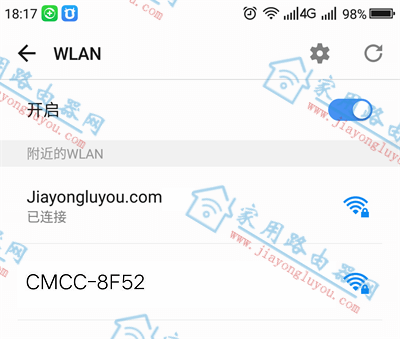
手机连接新的WiFi
文末小知识:
睿因路由器的WiFi信息修改,跟大多数品牌路由器修改类似。不同的就是登录IP地址,不是常见的192.168.1.1或192.168.0.1这类地址。
睿因路由器售后全国400电话:4000780755